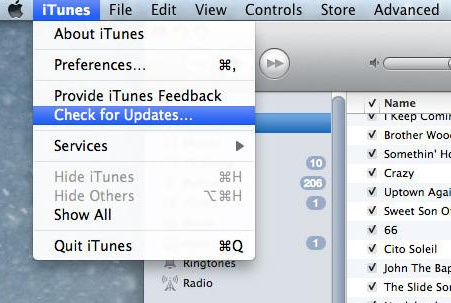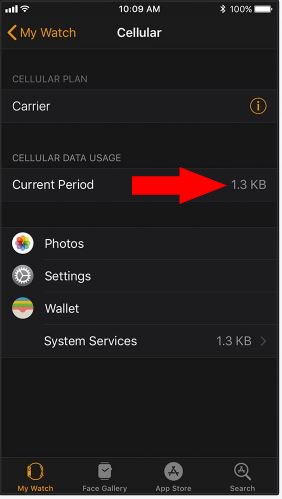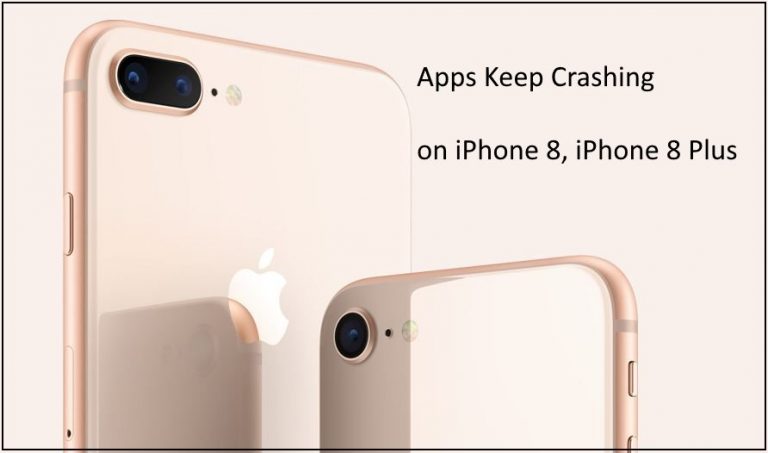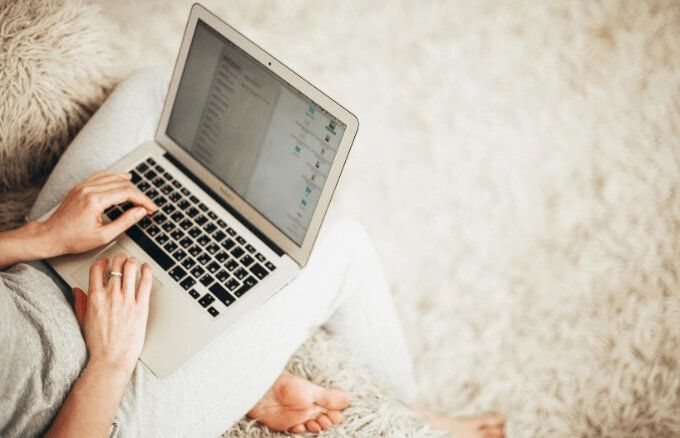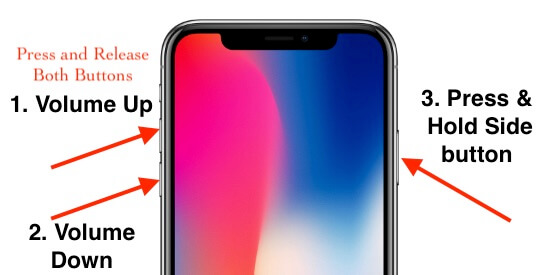iPhone 12,11, XR, XS Макс, 8,7,6
Несмотря на то, что наушники не подключены, iPhone показывает режим наушников. К тому же при воспроизведении песен или звонке в айфоне нет звука. Все эти распространенные проблемы возникают, когда ваш iPhone застревает в режиме наушников. В этом разделе по устранению неполадок мы рассмотрели все возможные решения, которые помогут от этого избавиться.
Вот почему вы не слушаете звук для входящих вызовов в наушниках или в режиме динамика. Также музыка воспроизводится беззвучно, но не может слушать звук через динамик iPhone.
Исправлено зависание iPhone в режиме наушников, шаг за шагом
Во-первых, определите, что создает проблему – оборудование или программное обеспечение. Попробуйте другие наушники; если вы используете сторонние наушники, то рекомендую наушники / EarPods от Apple. Но для выпущенного программного обеспечения необходимо выполнить следующие действия.
Почему мой iPhone завис в режиме наушников?
Это может произойти, когда вы переключаетесь с динамика на наушники, разъем 3,5 мм разъем, 8-контактный разъем Lightning между ними или использование сторонних проводных наушников или наушников Bluetooth.
Быстрая подсказка:
Убедитесь, что к iPhone не подключен внешний динамик, перейдите в настройки Bluetooth и проверьте это.
Решение 1. Отключите или вставьте наушники
Самый простой трюк, который нужно сделать, чтобы избавиться от зависания iPhone в режиме наушников, – это подключать и отключать. Ваш iPhone может не распознать, что вы отключили наушники. Это даст ему знать. Как правило, внутреннее программное обеспечение создает проблему при переключении оборудования, будь то динамик устройства или наушники. Так что повторите еще раз, подключив / отключив аудиоразъем с устройств iOS (iPhone / iPad / iPod Touch).
Решение 2. Включите автоматический вывод звука
У пользователей iPhone / iPad есть замечательная возможность: включить или отключить маршрутизацию выходного звука вручную, а для наушников Bluetooth – автоматический режим. Так вы подберете телефон на желаемом носителе вывода. Это лучший способ эффективно использовать свой iPhone.
- Откройте приложение «Настройки» на iPhone> Прокрутите до «Настройки специальных возможностей».

Настройки специальных возможностей на iPhone
- Теперь нажмите «Touch Option»> «Прокрутите до последнего» и нажмите «Call Audio Routing».
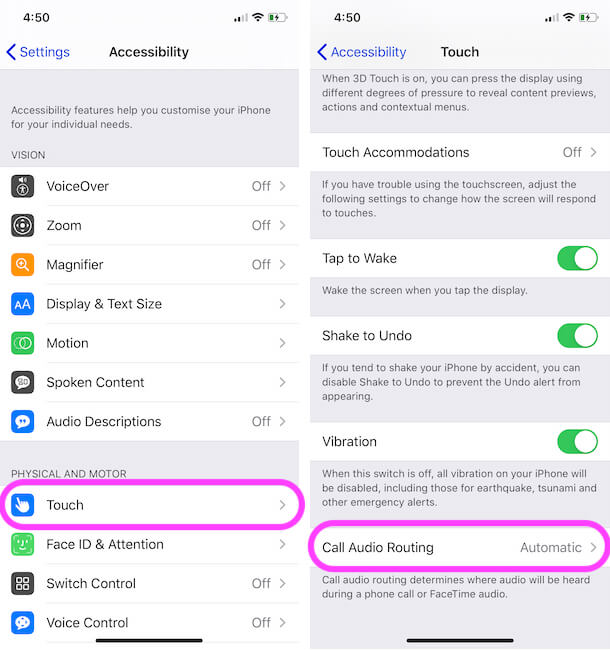
Настройки маршрутизации звука для звонков на iPhone
- Затем установите автоматический.

Установите автоматическую маршрутизацию звонков на iPhone
- Вот и все. Также, Убедитесь, что автоматический ответ на вызовы должен быть отключен.
Решение 3. Жесткая перезагрузка iPhone
Подобные незначительные проблемы можно исправить, выполнив быстрый перезапуск iPhone. Застревание iPhone в режиме наушников может сильно раздражать, но это временная ошибка, которая может быть устранена после перезагрузки.
Для полной перезагрузки iPhone 11 (Pro Max), Xr, Xs, Xs Max, 8 или новее,
-
- Быстро нажмите и отпустите кнопку увеличения громкости.
- Быстро нажмите и отпустите кнопку уменьшения громкости и сразу же удерживайте кнопку питания только до тех пор, пока логотип Apple не появится на экране после черного экрана.
- Вот и все.
Для iPhone 7 / 7Plus,
-
- Нажмите и удерживайте кнопку уменьшения громкости и кнопку питания, пока на экране не появится логотип Apple.
Для iPhone 6/6 Plus,
-
- Нажмите и удерживайте кнопки «Домой» и «Питание» и отпустите их, когда на экране отобразится логотип Apple.
Решение 3. Проверьте настройки вывода звука
Настройки вывода звука должны быть в порядке, потому что на вашем iPhone мы можем очень разумно настроить любые другие аудио аксессуары в качестве устройств вывода, такие как HomePod, Car Speaker, Bluetooth Speaker и ваши собственные Airpods. В Центре управления iPhone нажмите и удерживайте музыкальный виджет, чтобы ваш музыкальный виджет отображался на экране и легко переключался между аудиоустройством.

Выберите правильный аудиовыход
Вот и все.
Решение 4. Очистите разъем 3,5 мм или порт Lightning на iPhone.
Даже небольшая частица внутри порта молнии может вызвать срабатывание булавки, и ваш iPhone застрянет в режиме наушников. Осторожно попробуйте очистить разъем для наушников или порт Lightning с помощью Инструмент для чисткии проверьте, сохраняется ли проблема.

Очистите разъем для наушников или порт зарядки
Посмотрите видеоурок по исправлению зависания iPhone в режиме наушников,
Решение 5. Обновите iPhone до последней версии
Символ наушников не исчезнет с iPhone? Возможно, это ошибка программного обеспечения, и эта проблема не у вас. Попробуйте свои шансы, обновив iPhone до последней версии.
- Обновите iPhone, выберите «Настройки»> «Основные»> «Обновление ПО».
Решение 6. Включение / отключение режима полета
Включение режима полета просто отключает сетевое соединение iPhone, включая соединения Bluetooth, Wi-Fi и многое другое. Так что, если реальным виновником зависания режима наушников в iPhone является Bluetooth, он должен исчезнуть при включении и отключении режима полета. Потяните вверх / вниз панель уведомлений и включите режим полета.
- Перейти к Приложение «Настройки» на iPhone> «Включить режим AirPlane» и «Выключить».
Решение 7. Обратитесь в ближайший Apple Store
Тем не менее, какое-либо из решений не помогло исправить зависание iPhone в режиме наушников? Обратитесь в ближайший магазин Apple, чтобы устранить любую критическую проблему, которая могла возникнуть на вашем устройстве iOS. Или ознакомьтесь с этим руководством по разговору и записи на прием в Интернете или по телефону в ближайший магазин Apple или получите бесплатную помощь. Также расскажите нам, как вы устранили зависание iPhone в режиме наушников.